花都公证网上受理系统使用帮助
帮助快速索引
1.登录
通过浏览器访问系统登录页面,如下图1所示:
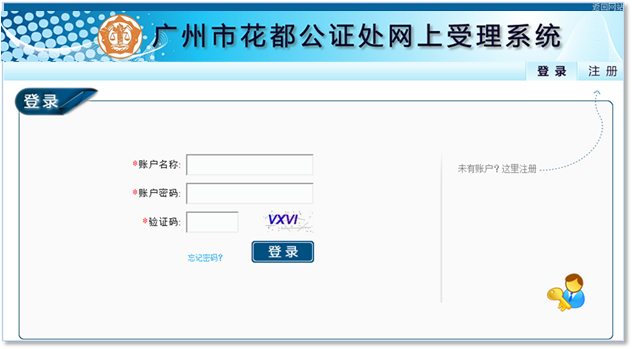
图 1
在相应位置输入账户名称、账户密码,与填入验证码,则点击登录进入系统。如果未注册,请点击右上方的“注册”按钮。
2.注册
点击系统首页右上方的“注册”按钮,进入新用户注册界面,如下图2所示:
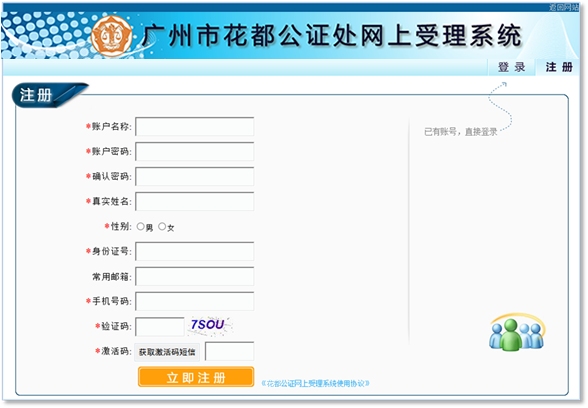
图 2
根据上图每一项的提示,填入注册信息。如账户名称与现有用户名称相同,则会出现相应提示。各项在输入时都有提示。最后一项请点击“获取激活码短信”按钮,系统将根据刚填入的手机号码发送验证信息,如图3所示。该号码务必填写正确,以便在系统内进行预约或受理操作时,正常接收到操作确认短信。
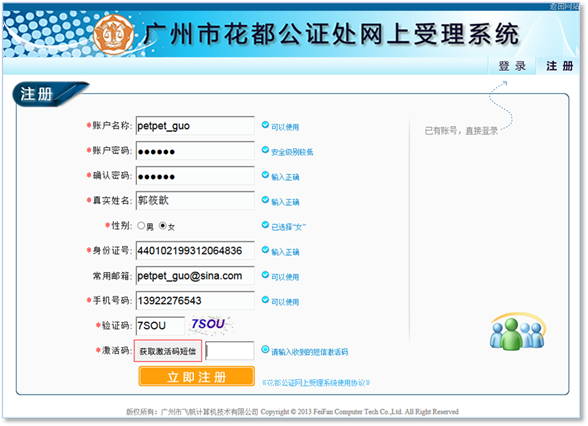
图 3
点击“立即注册”按钮,如以上项目都填写正确,系统会提示注册成功,如图4所示。
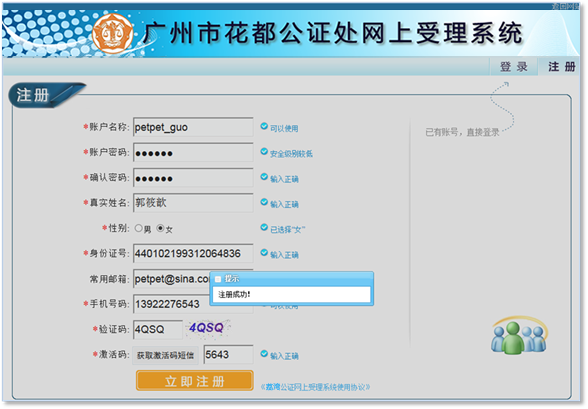
图 4
接着页面自动转跳到“个人网上预约清单”界面。如图5所示。
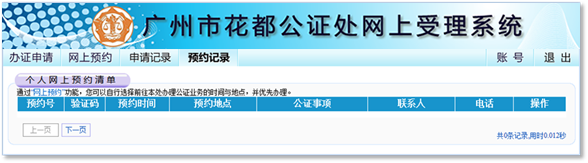
图 5
在此界面,可查看本人的历史预约记录。左上方有四个按钮,分别是“办证申请”、“网上预约”、“申请记录”、“预约记录”。目前已开通运行的功能是“网上预约”与“预约记录”。
3.网上预约
点击左上“网上预约”按钮,进入预约界面,如图6所示:
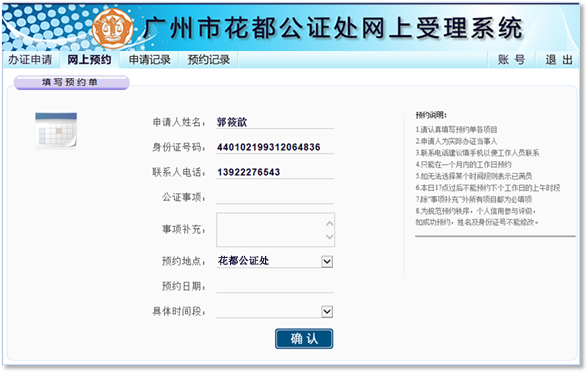
图 6
如上图所示,申请人姓名、身份证号码与联系人电话,都已经根据本登录账号的注册信息预先填写进文本框内。如需更改或帮他人代申请,请按照真实情况修改对应内容。
接下来将各事项填充完毕,如图7所示。“公证事项”、“预约地点”、“预约日期”与“具体时间段”都是选择框操作,无需敲入文字。而“事项补充”则可根据自身情况敲入文字补充说明。具体预约注意事项可参考右方的“预约说明”。
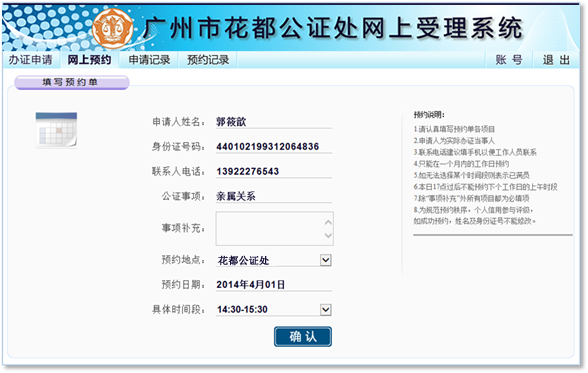
图 7
再次确认预约信息无误后,则点击下方“确认”按钮。系统将进行预约操作,此时,该账户的手机将会收到由花都公证网发出的预约确认短信,内容为预约时间、地点、验证码等。无需回复,仅供便捷翻查。
预约成功后,系统界面将返回“个人网上预约清单”界面,如图8所示。在该界面已经显示了刚预约的一条记录。
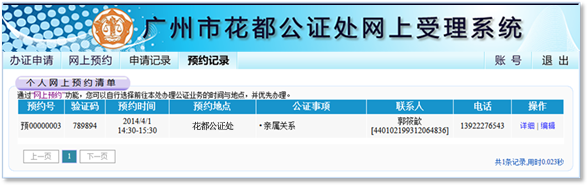
图 8
如上图所示,验证码请牢记,根据预约日期与时段到达公证处,可在排队机上直接输入预约验证码,领取叫号单。届时,如遇验证码错误,日期时段错误,多次取号等情况,排队机将会拒绝出号。因此,请按时到达公证处。
如需查看该条记录的详细情况,请点击操作栏中的“详细”按钮。进入“查看预约单”页,如图9所示。
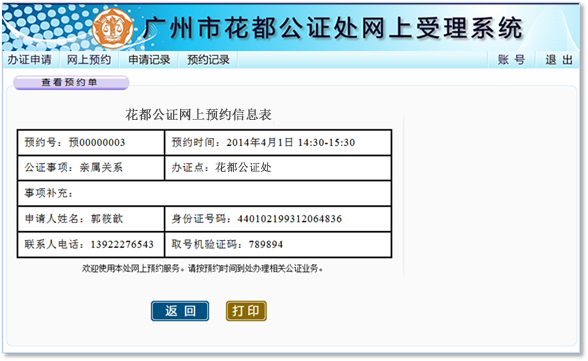
图 9
如需将该页打印出来,可直接点击“打印”按钮。如需返回“预约记录”界面,则点击“返回”按钮即可。如需重新修改预约信息,请点击“预约记录”界面内操作栏的“编辑”按钮,进入重新编辑该条预约记录的界面,如图10所示。
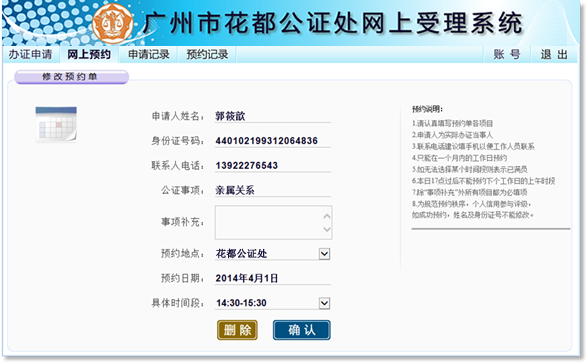
图 10
如果重新编辑该条预约记录,联系人姓名及身份证号码是不能修改的。右方“预约说明”第八条已有说明。其他信息修改完后点击“确认”即可完成修改。此时当前账号的注册手机将会收到预约信息修改的短信。
如实在姓名或身份证号码填报有误,请进行删除操作,然后重新申请一次预约。
4.账号管理
如需管理本登录账户,请登录后点击系统界面右上角的“账号”按钮,进入账号管理界面,如图11所示。
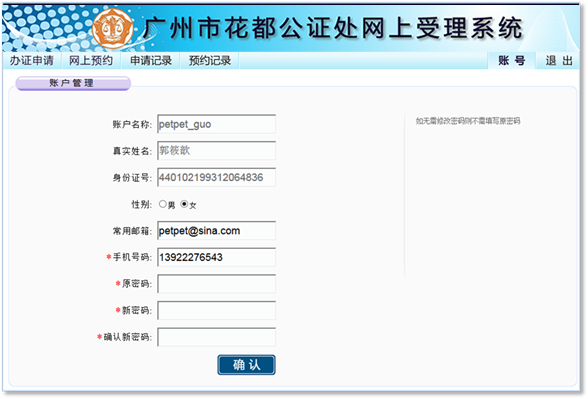
图 11
如图所示,出于本系统对用户的实名管理需要,该界面不能修改“账户名称”、“真实姓名”与“身份证号”,因此注册时必须填写真实信息。邮箱与手机等联系方式,可根据提示进行修改。密码无需修改则不用填。
5.退出
在登录系统后,随时点击右上角的“退出”按钮,可注销本登录用户并转跳到登录界面。为用户信息安全性考虑,本系统在用户无操作满20分钟,会自动退出。用户再进行任何操作,都将强制转跳到登录界面。